使用win7系统的时间久后难免会遇到一些系统故障问题,比如蓝屏,黑屏,死机等,可能会出现进不了系统的情况,这个时候我们可以借助u盘重装win7系统的方法解决。那么u盘如何下载重装win7系统呢?下面小编就教下大家下载win7系统到u盘重装的方法。
工具/原料
工具:正常使用8g以上的u盘
系统版本:Windows7
软件版本:小白一键重装系统
1、首先在一台可用的电脑上下载安装好小白一键重装系统工具并打开,插入空白u盘,选择u盘重装系统模式点击开始制作。
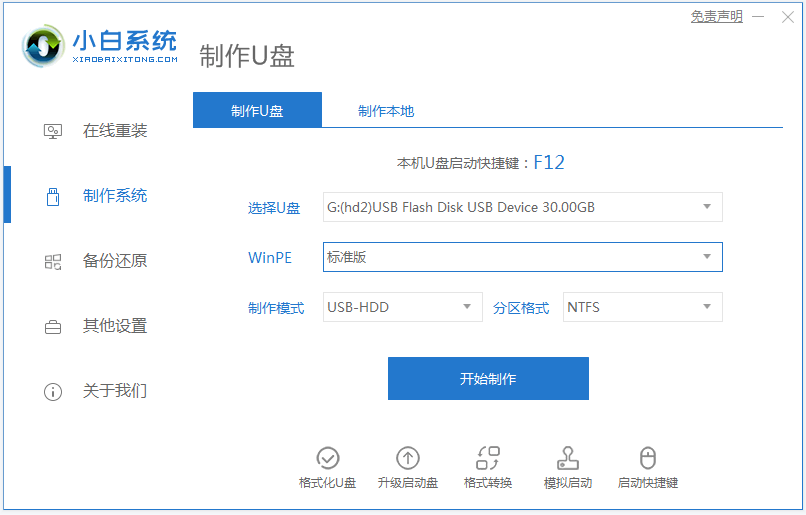
2、选择需要安装的windows7原版操作系统,点击开始制作。
3、等待软件自动下载win7系统镜像和驱动等文件,当提示制作完成后,可先预览需要安装的电脑主板的启动热键,然后再拔除u盘退出。
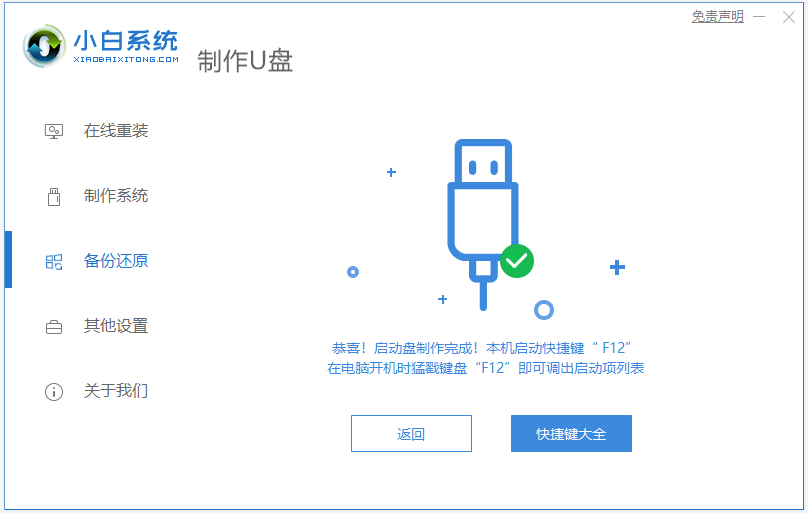
4、插入u盘启动盘进电脑中,开机不断按启动热键进启动界面,选择u盘启动项回车确定进入到pe选择界面,选择第一项pe系统回车进入。
5、进入pe系统后,打开桌面上的小白装机工具,然后选择需要安装的系统点击安装。
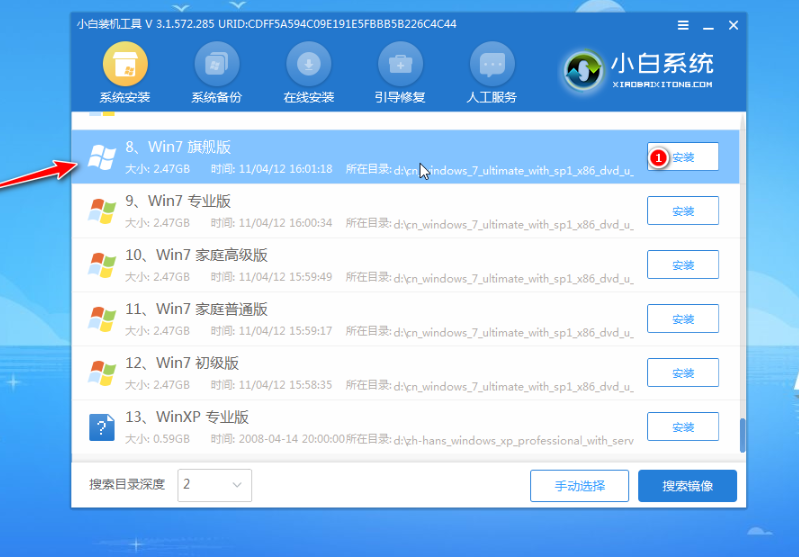
6、选择将系统安装到系统盘c盘,点击开始安装。
7、安装完成后,选择立即重启电脑。
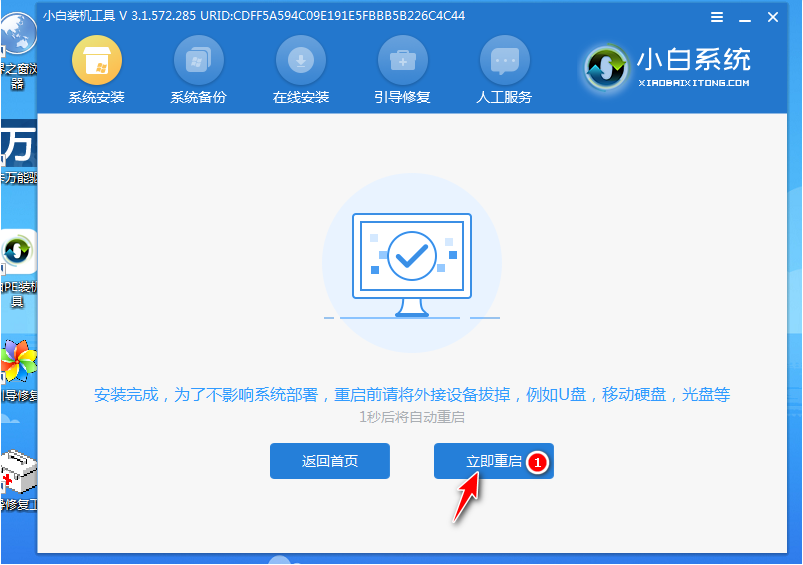
8、无需操作,耐心等待进入到win7系统桌面即表示安装成功。
注意事项:在进入到pe系统后,如果系统盘有重要资料的话,记得先提前备份保存好。
总结:
安装小白一键重装系统工具,然后就可以下载windows7正版系统到u盘制作启动盘;
将u盘启动盘插入到电脑启动进入u盘pe系统;
进入pe系统后打开小白装机工具安装win7系统;
安装成功后重启电脑;
重启电脑后进入新的windows7系统桌面即可正常使用。